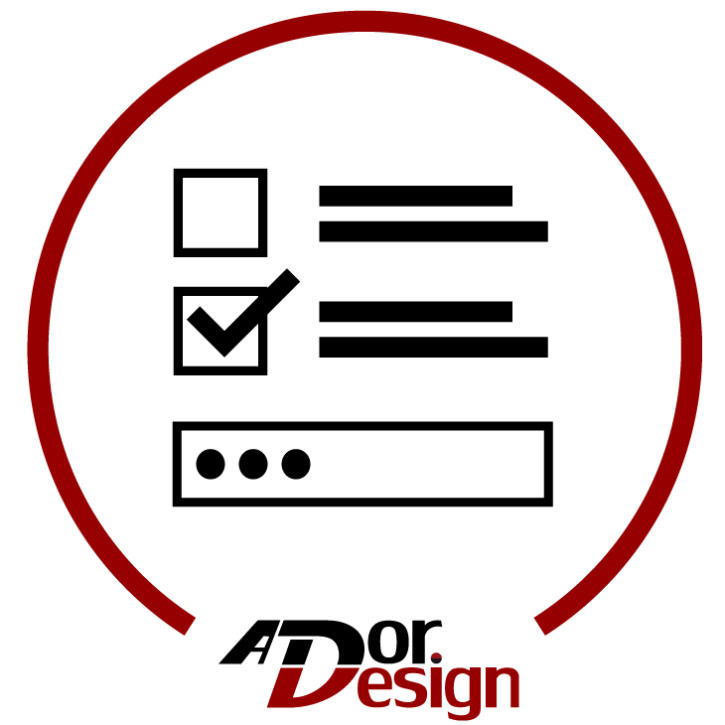Options, Freitext & Berechnungs Plugin für xt:Commerce
Produkt-Eigenschaften (Varianten/Optionen) intuitiv und einfach anbieten.
Kurz und knapp — Fakten:
- Beliebig viele Varianten (Optionen) pro Produkt.
- Jeder Variante eigenen Namen und Beschreibung zuordnen.
- Individuelle Eingabefelder für Texte oder Zahlen.
- Optionen als Text- Bild- oder Farbauswahl (pro Option änderbar).
- Berechnungen von Flächen oder Volumen.
- Regeln für Berechnungen (min, max) angeben, um falsche Eingaben zu verhindern.
- Direkte LIVE Prüfung der Eingabe — keine falschen Werte in Bestellungen.
Kompatibilität
Das Plugin ist für das Shopsystem xt:Commerce entwickelt und für die folgenden Versionen getestet:
4.2, 5, 5.1 & 6
Hinweis: Eine optimale Darstellung kann nur im Standard-Template des Shopsystems gewährleistet werden. Sollten Sie ein eigenes oder modifiziertes Template einsetzen, müssen Sie ggf. Änderungen am Template für die Integration vornehmen.
Ioncube: Sie benötigen für unsere Plugins eine aktuelle Ioncube Version. Es gibt keinen Grund eine veraltete Ioncube Version auf dem Server ein zu setzen, da diese stets abwärtskompatibel sind.
Wie funktioniert das Plugin?
Optionen, Berechnungen und Freitext zum Artikel hinzufügen. Produkt-Eigenschaften (Varianten/Optionen) intuitiv und einfach anbieten.
Bieten Sie Ihren Kunden die Möglichkeit über Eingabefelder, Auswahlbuttons oder Berechnunsfelder das gewünschte Produkt zu erhalten.
Mit dem Options, Freitext und Berechnungs Plugin können Produkte in verschiedenen Varianten dargestellt werden. Dabei muss nicht für jede Variante ein eigenes Produkt erstellt werden und Varianten können voneinander abhängig sein. Die Freitext Funktion sorgt dafür, dass Ihre Kunden bei Artikeln direkt Texteingaben vornehmen und so individualisieren können (z.B. T-Shirts).
Weiterhin können mit dem Options, Freitext und Berechnungs Plugin Berechnungen durchgeführt werden, sodass neben der Verarbeitung von einzelnen Zahlen auch eine Flächen- und Volumenberechnung möglich ist.
Weitere Informationen:
Als Basis dient immer ein normaler Artikel im Shop, der alle üblichen Merkmale wie Preis, Name, Beschreibung, Bilder, Bestand, Lieferzeit usw. haben kann.
Ist der Artikel als Basis erstellt, kann darauf aufbauend ein Selecty Produktkonfigurator Produkt erstellt werden. Das Basisprodukt kann weiterhin beliebig angepasst und verändert werden.
Demo: Plugin direkt erleben:
http://www.demoshop.ador-design.de/produkt-konfigurieren
Hinweis: Das Options, Freitext & Berechnungs Plugin ist eine vereinfachte Version unseres SELECTY Produktkonfigurators: https://www.ador-design.de/shop/de/produkt-konfigurator-bundles-selecty-xt-commerce-4-5
Das Plugin kann für 21-Tage kostenfrei getestet werden! kostenfrei Testen
Downloads
Bitte achten Sie darauf, dass Sie das Plugin mit der passenden PHP Version für Ihren Shop downloaden.
Ihre PHP Version können Sie im Adminbereich
unter: System -> phpinfo einsehen.
Kompatibilität
Das Plugin ist für das Shopsystem xt:Commerce entwickelt und für die folgenden Versionen getestet:
4.2, 5, 5.1 & 6
Hinweis: Eine optimale Darstellung kann nur im Standard-Template des Shopsystems gewährleistet werden. Sollten Sie ein eigenes oder modifiziertes Template einsetzen, müssen Sie ggf. Änderungen am Template für die Integration vornehmen.
Ioncube: Sie benötigen für unsere Plugins eine aktuelle Ioncube Version. Es gibt keinen Grund eine veraltete Ioncube Version auf dem Server ein zu setzen, da diese stets abwärtskompatibel sind.
Installation
Vor der Installation eines Plugins sollten stets alle Daten gesichert werden. Besonders wichtig ist die Shopdatenbank.
Ablauf der Installation:
- Backup (Sicherung) des Shopsystems erstellen.
- Das Plugin entpacken und die entpackten Daten (Plugin Name) per FTP auf den Server in den Ordner: /plugins des Shops hochladen.
Hinweis: Überprüfen Sie das wirklich alle Dateien (achten Sie auch auf mögliche .htaccess-Dateien) korrekt hochgeladen wurden. - Die Lizenz-Datei des Plugins (Plugin Name.txt) per FTP in den Ordner /lic des Shops hochladen. Ohne Lizenz-Datei ist das Plugin nicht funktionsfähig!
- Im Adminbereich des Shops das Plugin über den Menüpunkt: Inhalte -> Plugin -> deinstallierte Plugins installieren.
- Im Adminbereich des Shops das Plugin über den Menüpunkt: Inhalte -> Plugins -> installierte Plugins aktivieren (ggf. auch für den jeweiligen Mandanten).
- Zuletzt muss noch der komplette Adminbereich neu geladen werden. Dies geht über den "neu laden" -Button Ihres Browsers oder z.B. die F5-Taste.
- Weitere Informationen und eine Anleitung finden Sie weiter unten.
Integration & Konfiguration
Damit der Konfigurator angezeigt wird, müssen Sie lediglich ein Produkt dafür vorbereiten und konfigurieren.
Anzeige der Grossbildvorschau von Optionen
Zusätzlich können Sie wenn gewünscht auch eine Grossbildvorschau der Bilder im Produkt anzeigen. Dafür müssen Sie nur das unten genannte DIV im Produkt-Template an geeigneter Stelle platzieren.
<div id="config_big_picture"></div>
Tipp: Fügen Sie das DIV z.B. nach dem Bild des Shops ein.
Template: templates/[MY_TEMPLATE]/xtCore/pages/product/product.html
Hinweis: Dort wo Sie das DIV einfügen, wird die Großbildvorschau erscheinen.
Eigenen Hookpoint für die Integration benutzen
Der Standard Hookpoint vom xt:Commerce System: {hook key=product_info_bundle} wo der Konfigurator geladen wird, ist im Produkt Template zu finden.
Dieser kann natürlich frei verschoben werden, dann werden aber ggf. auch andere Plugins die diesen Hook nutzen verschoben.
Wenn man einen komplett eigenen Hookpoint und somit Position (anzeige Ort) für das Plugin im Template benutzen möchte, geht das wie folgt:
Im Adminbereich bei den Plugineinstellungen des Options, Freitext & Berechnungs Plugin das Häkchen bei "Standard Hookpoint nutzen" entfernen.
Nun kann der Hookpoint frei in das Produkt Template integriert werden:
/templates/[IHR_AKTIVES_TEMPLATE]/xtCore/pages/product/product.html
HOOKPOINT:
{hook key=ad_selecty}dort wo der Hookpoint eingefügt wird, wird der Konfigurator geladen.
Sinnvollerweise sollte dies in der Nähe des "in den Warenkorb" Buttons sein.
Plugin-Konfigurationen & Nutzung
Shop -> Selecty Produktkonfigurator
Als Basis für ein Konfigurations-Produkt dient immer ein normaler Artikel im Shop.
Erstellen Sie zuerst wie gewohnt einen Artikel im Shop, vergeben den gewünschten Namen, Preis, Beschreibung, Bilder usw.
Anschließend gehen Sie im Adminbereich unter: Shop -> Selecty Produktkonfigurator und beginnen mit der Konfiguration. Zuerst wählen Sie den Shop (Mandanten) für den die Konfiguration angelegt werden soll und anschließend wählen Sie das soeben erstellte Produkt als Basis.
Weitere Anpassungen
Anpassungen am Design (CSS)
Grundsätzlich können Sie das Plugin optisch frei nach Ihren Wünschen anpassen, ohne dass Sie Dateien des Plugins "Plugin Name" verändern müssen. Das hat den Vorteil, dass bei einem Update keine Dateien überschrieben und Änderungen verloren gehen.
CSS Anpassungen:
Sie können die gewünschten CSS-Regeln in Ihre CSS-Datei des aktiven Templates einfügen und beeinflussen. Regeln in Ihrer eigenen CSS-Datei werden die Regeln im Plugin überschreiben.
Erweiterte Anpassungen:
Darüber hinaus können Sie die Template-Datei des Plugins in Ihr eigenes Template kopieren und so auch dieses anpassen. Sie können auch die Template-Dateien direkt im Plugin ändern, wir empfehlen aber das Vorgehen wie zuvor beschrieben.
Gehen Sie zum kopieren der Template-Dateien (sofern im Plugin vorhanden) wie folgt vor:
- Kopieren aller Dateien im Ordner: plugins/Plugin Name/templates/
- Einfügen in: templates/[MY_TEMPLATE]/plugins/Plugin Name/
Achtung: Unsachgemäße Änderungen an der Template-Datei (auch in Ihrem eigenem Template) können dazu führen, dass das Plugin oder der Shop nicht mehr korrekt funktionieren.
Language Keys (Sprachtexte)
Wenn Sie Texte im Shop (Template) ausgeben möchten oder vorhandenen bearbeiten möchten, wird das am besten über die sog. Language Keys realisiert. Das hat den Vorteil das diese mehrsprachig angelegt werden können und außerdem über den Adminbereich verwaltet werden.
Die Language Keys finden Sie hier: Einstellungen -> Lokalisierung -> Sprachtexte
Über den Button "Neu" können Sie einen neuen Language Key anlegen.
Über den "Bearbeiten" Button können vorhandene Texte angepasst werden.
Bei "Schlüssel" hinterlegen Sie den Namen für den Language Key, so wie dieser im Templat eingefügt wird. Beispiel: TEXT_MEIN_LANGUAGE_KEY
Bei "Klasse" können Sie wählen ob der Language Key im Frontend, Backend oder an beiden Stellen zur Verfügung stehen soll.
Bei "Text" wird die jeweilige Übersetzung (Text) eingegeben.
Nun kann der Language Key wie folgt an einer beliebigen Stelle im Shop (auch in Plugins) eingefügt werden:
{txt key=TEXT_MEIN_LANGUAGE_KEY}